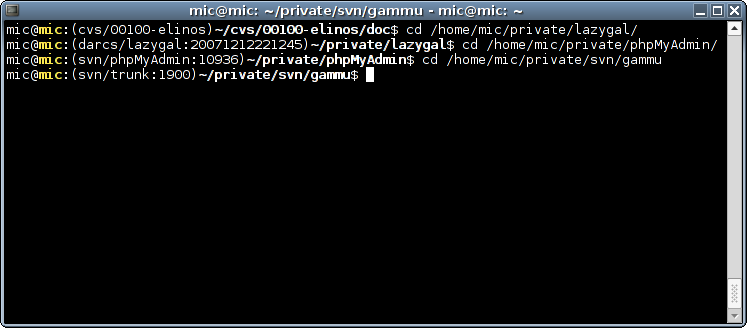Nelíbí se vám žádné z nabízených témat phpMyAdmina a máte zkušenosti s vytvářením grafiky pro web? Tak si vytvořte vlastní téma!
Vytvořit vlastní téma je celkem jednoduché, téma se skládá z definované sady obrázků, tří souborů definující CSS, screenshotu a dvěmi PHP soubory s informacemi o tématu. Pokud ovšem jsme příliš líní, můžeme si stáhnout již hotová témata ze stránkek projektu a vycházet při úpravách z nich.
Základní informace o tématu – jeho název, který se zobrazí uživateli a verze phpMyAdmina se kterou je kompatibilní, se nacházejí v souboru
info.inc.php
:
<?php
$theme_name = 'Moje téma';
$theme_full_version = '2.9';
?>
Pokud je verze starší než aktuálně používaná, pokusí se phpMyAdmin aplikovat na CSS změny, ke kterým mezitím došlo. Nicméně toto pravděpodobně nebude přestě to, co by udělal autor a proto je vhodné téma při každé nové verzi revidovat.
Ve starších tématech můžete místo
$theme_full_version
nalézt proměnné
$theme_version
a
$theme_generation
, které se dříve používaly pro určení
verze. Témata v rámci jedné generace by měly být zpětně kompatibilní (dochází například k přidání obrázků nebo css tříd), rozdílné generace témat mohly být naprosto odlišné.
Protože ale toto značení bylo pro uživatele nepřehledné, nyní se preferuje zapsání kompatibilní verze.
Dalším PHP skriptem je soubor
layout.inc.php
. Ten obsahuje konfigurovatelné nastavení tématu, které může uživatel změnit bez přímého zásahu do tématu (například
šířka navigačního rámu nebo použité písmo). Co umožní téma konfigurovat záleží na autorovi, ale doporučujeme držet se originálních témat.
CSS styly nastavíme v souborech v adresáři css. Tyto soubory jsou tři, po jednom pro levý a pravý rámec a jeden pro tisk:
theme_left.css.php
,
theme_right.css.php
a
theme_print.css.php
. Mohou to být jen čistě css soubory nebo využít i možností php a v něm použít konfigurace ze souboru
layout.inc.php
a předdefinovaných
proměnných pro detekci různých prohlížečů. Pro popis jednotlivých tříd je nejlepší se podívat do existujících témat, komplexní dokumentace zde bohužel chybí.
Nejnáročnější část tématu na vytvoření je asi sada obrázků. Protože většina akcí je znázorněna ikonkou, je obrázků je poměrně hodně (v současné verzi 115). Nicméně i zde je možné si práci ušetřit použitím ikon z existujícího tématu (takto ostatně vznikla i většina témat, které jsou k phpMyAdminovi k dispozici).
Po vytvoření a vyladění všech těchto souborů vytvoříme ještě malý screenshot
screen.png
, aby uživatel viděl, jak naše
téma vypadá
a můžeme ho rozšířit do světa pomocí trackeru na webu projektu.